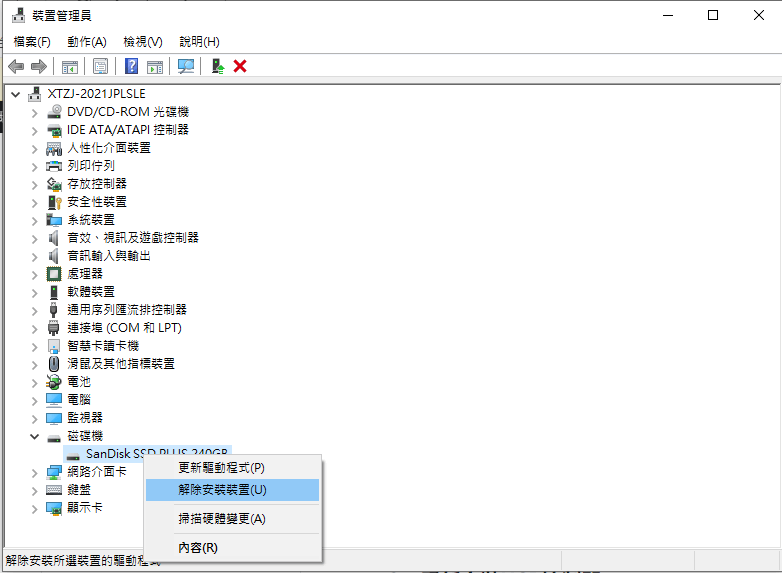2022-11-14 周宇翔 高級程式開發員
最後由李浩然於 2024-1-2進行了更新
摘要
SDHC記憶卡作為一款使用方便、儲存容量較高的儲存卡,通常被用於需要儲存較多檔案的裝置當中,比如索尼照相機。但需要注意的是,跟大多數的儲存介質一樣,SDHC記憶卡也會因為各類原因而使得內部重要的檔案丟失,比如誤刪除,這時您就需要藉助一些專業的方法從SDHC記憶卡中救援已刪除的檔案,因此,本文將介紹實用的SDHC記憶卡救援方法。

SDHC是"Secure Digital High Capacity“的縮寫,SDHC記憶卡即高容量SD記憶卡。它最大的特點就是高容量(4GB-32GB)。作為SD卡的繼任者,SDHC記憶卡主要特徵在於檔案系統格式從以前的FAT12、FAT16提升到了FAT32,而且最高支援32GB容量。同時傳輸速度被重新定義為Class2、Class4、class6等級別,高速的SD卡可以支援高解析度影片錄製的實時儲存。
SD是“Secure Digital”的英文縮寫,SD卡即安全數字儲存卡。而SDXC是“Secure Digital eXtended Capacity”(安全數字擴展容量)的英文縮寫。這三種規格的SD卡不存在質量或者安全上的差別,區別在於容量,SD卡最大支援2GB容量,SDHC記憶卡最大支援32GB容量,SDXC卡最大支援2TB(2048GB)容量。
在相容性方面,由於SDHC記憶卡採用與SD 1.1規範不同的尋址方式,所以不相容SD 2.0規範確立之前生產的舊版本SD裝置,只有符合SD 2.0規範及更高規範的SD裝置才能使用SDHC記憶卡。如果SDHC記憶卡插入舊版本的SD裝置,出於對儲存卡內檔案進行保護的目的,將不會被此類裝置所辨識。因此在為一些裝置選擇SD卡時,建議從產品說明書或官方頁面中了解裝置支援的SD卡類型。
初步了解完SDHC記憶卡的定義以及它與SD卡、SDXC卡的區別之後,下面我們就了解一下救援SDHC記憶卡檔案的方法吧。
Renee Undeleter軟體是一款專門用於救援各種檔案的軟體,支援在Windows和Mac作業系統救援本機硬碟、SD卡、隨身碟里的檔案。當您不慎誤刪了重要檔案,清空了資源回收筒,或者是格式化了SD卡/磁碟/外接儲存裝置,都可以藉助該工具將丟失的檔案找回。該軟體涵蓋了四大功能模塊,即包含檔案恢復、格式化恢復、分區恢復和建立鏡像,因此,可以幫您全方位地解決作業系統使用過程中可能出現的許多檔案丟失問題,非常的方便。
專業檔案救援軟體 - Renee Undeleter

使用「Shift + Del」鍵永久刪除、清空的資源回收筒內的檔案資訊可通過Renee Undeleter找回。
隨身碟被要求格式化,可在進行格式化前使用Renee Undeleter進行掃描救援!
界面簡潔明了,非技術人員也可輕鬆使用軟體。
內建三種不同的掃描方案,可針對不同的檔案丟失原因進行掃描救援!
支援邊掃描邊預覽已掃描到的檔案資訊,確認檔案內容及質量後,可立即停止掃描進行救援!
適用於:Windows 10 / 8.1 / 8 / 7 / Vista / XP (32bit/64bit) & Mac OS 10.6 或以上
使用「Shift + Del」鍵永久刪除、清空的資源回收筒內的檔案資訊可通過Renee Undeleter找回。
隨身碟被要求格式化,可在進行格式化前使用Renee Undeleter進行掃描救援!
內建三種不同的掃描方案,可針對不同的檔案丟失原因進行掃描救援!
藉助Renee Undeleter軟體救援丟失或刪除的檔案非常的簡單,具體操作步驟如下:
步驟1:將SDHC記憶卡通過讀卡機連接到電腦,下載安裝並執行Renee Undeleter軟體,在主界面里選擇[格式化恢復]選項。

檔案救援功能介紹:
檔案恢復:快速找回因誤刪或清空資源回收筒而丟失的檔案。
格式化恢復:可快速救援因分割槽無法訪問或被格式化而丟失的檔案。
分區恢復:可分析並獲取分割槽信息,並完全掃描整個分割槽。
建立鏡像:可為分割槽建立鏡像,以備份當前分割槽狀態。
檔案恢復:快速找回因誤刪或清空資源回收筒而丟失的檔案。
格式化恢復:可快速救援因分割槽無法訪問或被格式化而丟失的檔案。
分區恢復:可分析並獲取分割槽信息,並完全掃描整個分割槽。
建立鏡像:可為分割槽建立鏡像,以備份當前分割槽狀態。
步驟2:接下來,選擇SDHC記憶卡分割槽,然後點選[下一步]。接著進入掃描過程,請耐心等待。
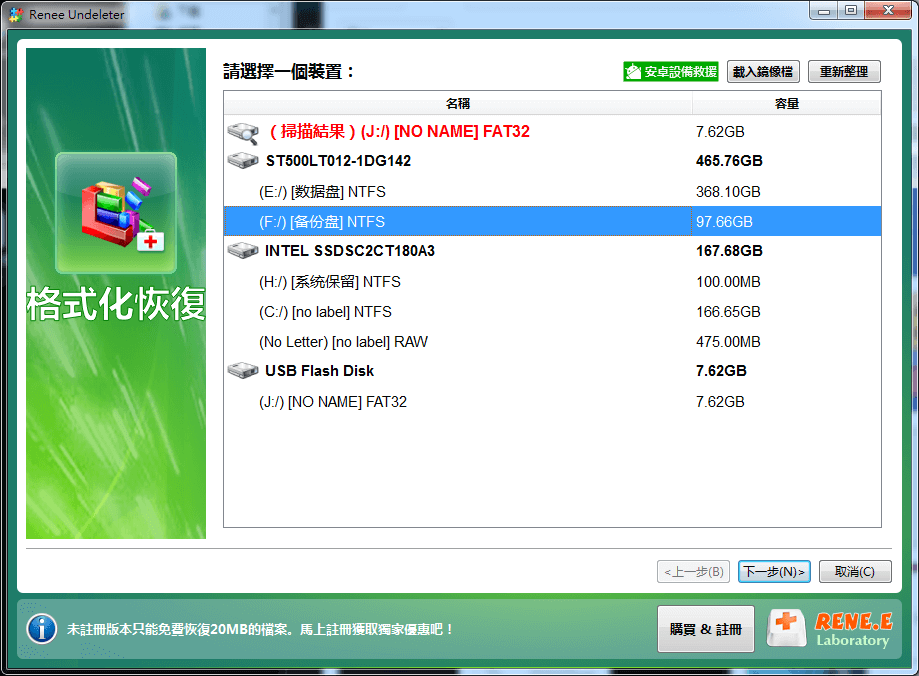
步驟3:等待掃描結束之後,可以輕按兩下檔案進行預覽,然後選擇要救援的檔案,並點選[恢復]按鈕,將檔案救援到其他磁碟中。
![需要救援的檔案,請勾選目標檔案並點選[恢復]按鈕](https://net.reneelab.com/wp-content/uploads/sites/7/2021/07/Undeleter-geshihuahuifu-fenqu3.png)
如果您的SDHC記憶卡無法訪問,就無法成功獲取SD卡內的檔案,建議通過以下的方法嘗試修復。
電腦需要為SDHC記憶卡分配一個磁碟機代號才能訪問儲存卡里的檔案,若您遇到SDHC記憶卡連接電腦後無法訪問的情況,不用太擔心,有可能是因為SDHC記憶卡沒有磁碟機代號導致的,一般情況下,添加磁碟機代號後就可以正常訪問其中的檔案了。
步驟1:執行電腦,在左下角搜索框內鍵入[電腦管理],之後點選進入該功能選項框。
![在左下角搜索框內鍵入[電腦管理]](https://net.reneelab.com/wp-content/uploads/sites/7/2021/08/jisuanjiguanli2.png)
步驟2:接下來,在左側視窗點選[磁碟管理],如果您看到沒有字母的驅動器,請檢查是否是SDHC記憶卡裝置。
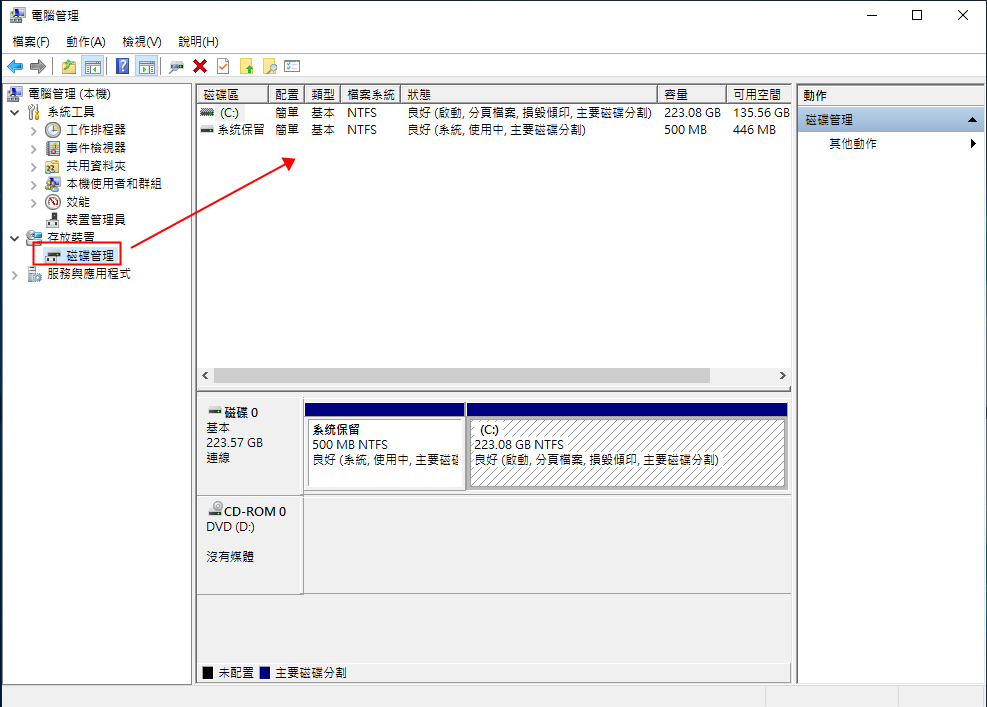
步驟3:確認完成之後,右鍵點選它並選擇[變更磁碟機代號及路徑]選項。
![右鍵點選並選擇[變更磁碟機代號及路徑]選項](https://net.reneelab.com/wp-content/uploads/sites/7/2022/05/cipanguanli2.png)
步驟4:接下來點選[新增]給 SDHC記憶卡添加一個新的磁碟機代號。
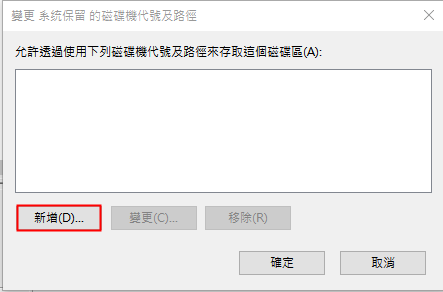
步驟5:接下來,勾選[指定下列磁碟機代號]並選擇一個字母,之後點選[確定]即可添加磁碟機代號。之後就可以在檔案總管中打開SDHC記憶卡並訪問其中的檔案了。
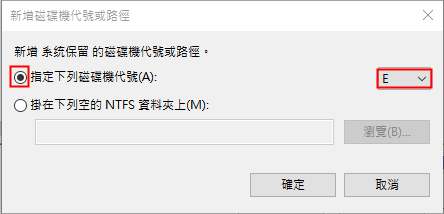
如果電腦想要訪問SDHC記憶卡里的內容,則需要與它建立聯繫。當SDHC記憶卡裝置的驅動程式軟體過時或損壞時,就可能無法訪問該儲存卡。所以,您可以通過嘗試重新安裝必要的驅動程式軟體以解決該問題。
步驟1:開啟Windows電腦,通過讀卡機連接SDHC記憶卡與電腦,之後同時按下鍵盤的[Windows鍵+R],將執行視窗打開。輸入命令[devmgmt.msc]之後,點選[確定]按鈕以進入裝置管理器。
![輸入命令[devmgmt.msc]](https://net.reneelab.com/wp-content/uploads/sites/7/2021/07/devmgmt.png)
步驟2:接下來在「磁碟機」裡,右鍵選中SDHC記憶卡,並選擇[解除安裝裝置]選項。之後,會出現確認解除安裝裝置的視窗,點選[解除安裝]按鈕即可,SDHC記憶卡將從磁碟機的列表中消失。之後將SDHC記憶卡從電腦中取出,然後再裝回電腦,電腦將自動下載並安裝最新的驅動程式軟體。